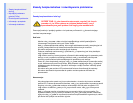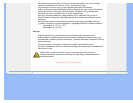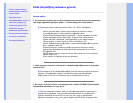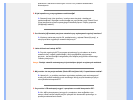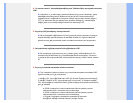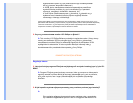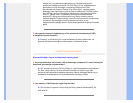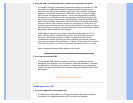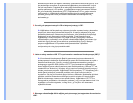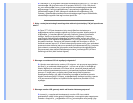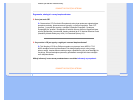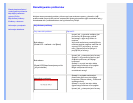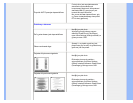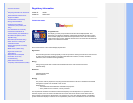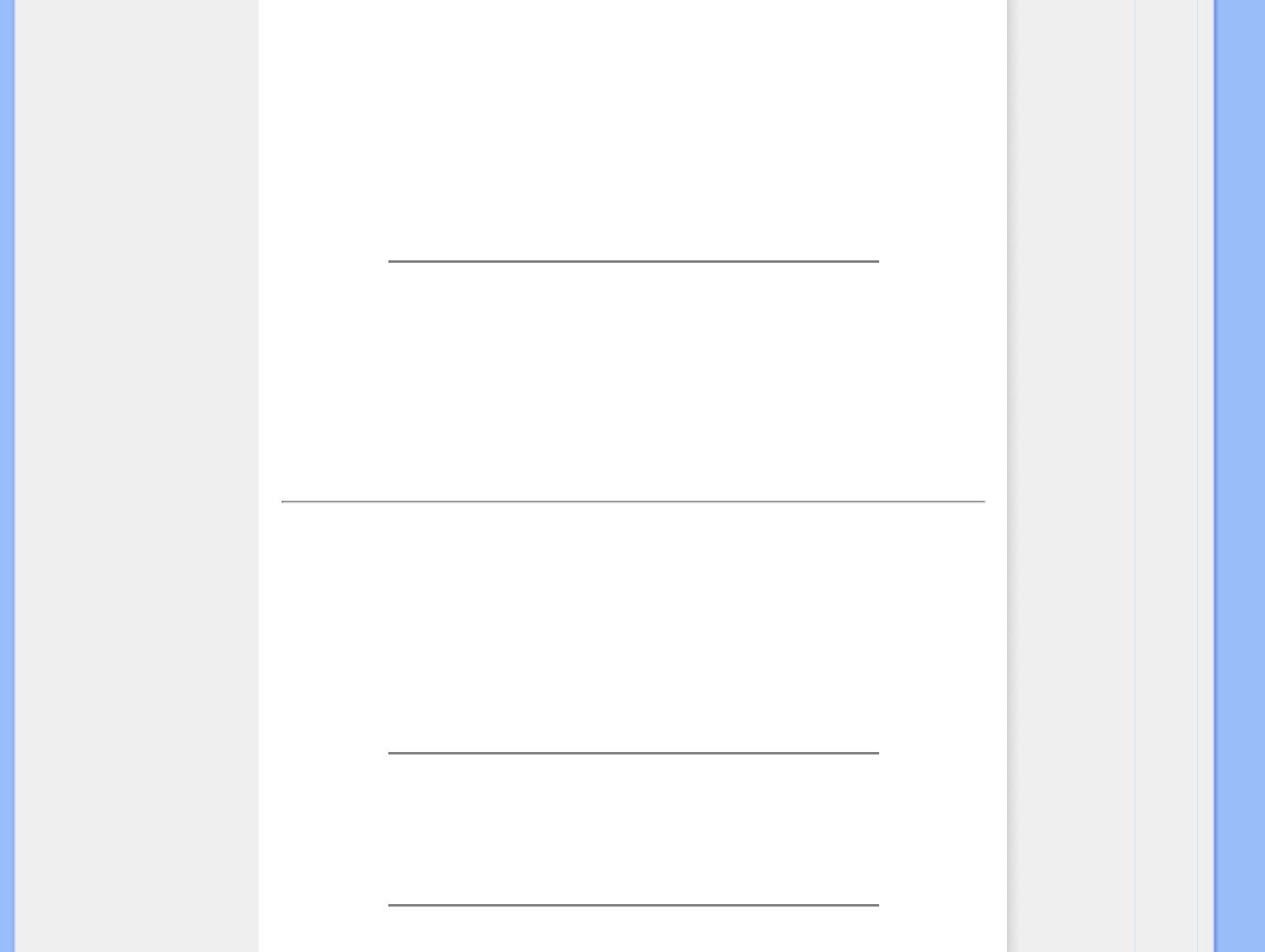
Uwaga: Bie¿±ce ustawienia wy¶wietlania mo¿na sprawdziæ poprzez
pojedyncze naci¶niêcie przycisku OK OSD. Bie¿±cy tryb wy¶wietlania jest
pokazywany w opcji informacje o produkcie g³ównego menu OSD.
Aby zainstalowac program FPadjust (Flat Panel Adjust - regulacja panelu
plaskiego), który zamieszczony jest na dysku instalacyjnym CD-ROM, otwórz
ten CD-ROM z poziomu Eksploratora Windows, po czym kliknij dwukrotnie
ikone FP_setup4.3.exe. To spowoduje automatyczne zainstalowanie
programu FP Adjust oraz umieszczenie ikony skrótu na twoim pulpicie.
Uruchom program FPadjust klikaj±c dwukrotnie na ikonie skrótu umieszczonej
na pulpicie. Wykonaj krok po kroku podawane instrukcje, w celu
zoptymalizowania jako¶ci obrazu i dostosowania parametrów pracy sterownika
grafiki.
P: Jak wypada porównanie wy¶wietlaczy LCD z monitorami kineskopowymi (CRT)
w kategoriach promieniowania?
O: Poniewa¿ w monitorach LCD nie jest stosowana wyrzutnia elektronowa, nie
generuj± one takiej samej ilo¶ci promieniowania z powierzchni ekranu.
POWRÓT DO POCZ¡TKU STRONY
Kompatybilno¶æ z innymi urz±dzeniami peryferyjnymi
P: Czy mogê pod³±czyæ mój monitor LCD do dowolnego komputera PC, stacji roboczej lub
komputera pracuj±cego w systemie Mac?
O: Tak, wszystkie monitory LCD firmy Philips s± w pe³ni kompatybilne ze standardem
PC, Mac i stacji roboczej. W celu pod³±czenia monitora do systemu typu Mac
konieczne jest zastosowanie adaptera kablowego. Dalsze informacje bêdzie mo¿na
uzyskaæ po skontaktowaniu siê z przedstawicielem sprzeda¿y Philips.
P: Czy monitory LCD Philips obs³uguj± Plug-and-Play?
O: Tak, monitory s± zgodne z funkcj± Plug-and-Play systemów Windows® 95, 98,
2000 oraz XP.